Oprava: Chyba služby Ubisoft je momentálne nedostupná
Rôzne / / December 30, 2021
Ubisoft je veľmi populárny vydavateľ videohier so sériami Rayman, Assassin’s Creed, Far Cry, Tom Clancy a ďalšími. Ak ste počítačový hráč/hráč, je tu obrovská možnosť, že hráte aj hry Ubisoft. Ubisoft má Uplay, platformu na distribúciu videohier, ktorá je komplexným centrom od hier po materiály a informácie o všetkých aktívach Ubisoft, ku ktorým máte prístup odkiaľkoľvek a kedykoľvek.
Uplay od Ubisoftu samozrejme používajú milióny používateľov po celom svete. Aj keď je robustný a len zriedka zlyhá, niektorí používatelia sa sťažovali na správu „Služba Ubisoft je momentálne nedostupná“, keď sa pokúšali hrať akúkoľvek hru s počítačom Ubisoft Connect. Ukázalo sa, že je tu veľa pohyblivých častí, takže sa pozrime, aký je problém, príčiny a stratégie riešenia problémov, ktoré môžete použiť na okamžité vyriešenie problému.

Obsah stránky
- Aká je chyba služby Ubisoft, ktorá je momentálne nedostupná, a dôvody?
-
Ako opraviť chybu, ktorá je momentálne nedostupná v službe Ubisoft?
- #1: Skontrolujte stav online servera Ubisoft
- #2: Ukončite náhodné úlohy na Ubisoft Connect PC cez Správcu úloh
- #3: Nakonfigurujte IPv6
- #4: Skontrolujte svoje internetové pripojenie
- #5: Vyhľadajte poškodené systémové súbory
- #6: Riešenie problémov so sieťou
- #7: Obnovte súbory Hosts
- #8: Odinštalujte Hamachi VPN
- #9: Resetovanie siete
- Záver
Aká je chyba služby Ubisoft, ktorá je momentálne nedostupná, a dôvody?
- Hamachi VPN
Niektorí používatelia zrejme uviedli, že po odstránení Hamachi VPN sa chyba momentálne nedostupnej služby Ubisoft stratila. Ak je to pravda, znamená to, že sieť Hamachi VPN bola jednou z mnohých príčin tohto problému.
- Čas a dátum sú nesprávne nakonfigurované
Nesprávne nastavenie času a dátumu môže zrejme spôsobiť aj momentálne nedostupnú chybu služby Ubisoft, pretože ide o online službu, ktorá sa spolieha na správny čas a údaje.
- Problémy súvisiace so sieťou
Ďalšou príčinou tohto problému býva chyba v nastaveniach siete. Dá sa to jednoducho opraviť zmenou IP z IP na DNS a naopak, reštartovaním alebo resetovaním siete atď.
- IPv6
Používatelia poukázali na to, že chyba, ktorá znemožňuje počítač Ubisoft Connect pripojiť sa k jeho serverom, je spôsobená protokolom IPv6, pretože služba vyžaduje IPv4 na vytvorenie bezpečného a funkčného pripojenia.
- Chybný chod procedúry
Ďalšou pravdepodobnou príčinou momentálne nedostupného problému je, ak je spustený chybný postup. Toto sa stane, keď sa jeden zo spustiteľných súborov v ProgramData spustí pri spustení štartu. Ukázalo sa, že zbavenie sa spustiteľného súboru robí zázraky.
Ako opraviť chybu, ktorá je momentálne nedostupná v službe Ubisoft?
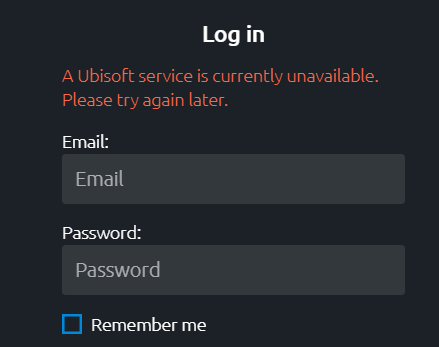
Teraz, keď ste oboznámení s pravdepodobnými príčinami chyby, poďme sa ponoriť do toho, ako problém vyriešiť pomocou rôznych stratégií na riešenie problémov.
Reklamy
#1: Skontrolujte stav online servera Ubisoft
Ubisoft Connect PC alebo UPlay je obrovská online služba s miliónmi používateľov. Pre servery sa manipulácia s takouto obrovskou užívateľskou základňou stáva úlohou a práve tam sa výpadky servera môžu ukázať ako primárna príčina nedostupnosti akejkoľvek služby. Keďže zápasíte s chybou, že server Ubisoft je momentálne nedostupný, musíte skontrolovať, či server nefunguje alebo nie. Stav servera nájdete na tomto odkaze.
Všimnite si, že v prípade výpadku na strane Ubisoftu, všetko, čo môžete urobiť, je počkať na obnovenie služieb. Ak servery fungujú správne, pokračujte ďalšou metódou.
- DownDetector
- Správa o výpadku
- Twitter Ubisoft
#2: Ukončite náhodné úlohy na Ubisoft Connect PC cez Správcu úloh
Ako už bolo spomenuté, existuje náhodný spustiteľný súbor z ProgramData na Ubisoft, ktorý je spustený a keďže je poškodený, môže používateľom zabrániť v pripojení k serverom. Ukázalo sa, že Správca úloh na vašom počítači so systémom Windows zobrazuje tento súbor, takže musíte súbor ukončiť pomocou Správcu úloh. Tu je návod, ako to prebieha.
Reklamy
- Najprv stlačte Ctrl+Alt+Del alebo Ctrl+Shift+Esc spustiť Správca úloh.
- Ďalej nájdite službu spustenú na vašom počítači pod názvom Ubisoft. Môže to byť náhodný súbor, takže jeho nájdenie si bude vyžadovať trochu pokútnosti.
- Keď súbor získate, klepnutím naň zvýraznite a stlačte tlačidlo "Ukončiť úlohu" tlačidlo. Prípadne môžete kliknúť pravým tlačidlom myši na súbor a vybrať "Ukončiť úlohu".

- To by vám malo pomôcť opraviť chybu momentálne nedostupnej služby Ubisoft.
#3: Nakonfigurujte IPv6
Váš počítač podporuje IPv4 aj IPv6, čo sú dve samostatné verzie internetového protokolu, ktoré každému používateľovi priraďujú jedinečné identifikátory. Ukázalo sa, že niektorí používatelia sa sťažovali, že Ubisoft Connect PC nefunguje alebo má problémy so spustením, keď je pripojený k internetu cez IPv6. Konfigurácia na IPv4 však zvyčajne funguje, ak problém so službou Ubisoft bol napokon kvôli IPv6.
- Ak chcete tento problém vyriešiť, otvorte súbor Bežať pomocou Windows + R a vyhľadajte „ncpa.cpl“ bez úvodzoviek.
- Prístup k Nastavenia sieťového pripojenia v rámci Ovládací panel.
- Klepnite na "Sieť a internet" a potom klepnite na „Centrum sietí a zdieľania“.
- Ďalej musíte nájsť a kliknúť na "Zmeniť nastavenie adaptéra" na ľavej strane okna.
- Umiestnite kurzor myši na aktívny sieťový adaptér, dvakrát naň kliknite myšou a prejdite na „Internetové pripojenie >> Vlastnosti“.
- Prejdite a nájdite „Internetový protokol verzie 6 (TCP/IPv6) a odškrtnite ho.
- Použite a uložte nastavenia, reštartujte počítač a skontrolujte, či Ubisoft Connect PC teraz začína pracovať alebo nie.
#4: Skontrolujte svoje internetové pripojenie
Jedným z najzreteľnejších dôvodov, prečo má služba Ubisoft momentálne nedostupné vyskakovacie okno s chybou, je prístup na internet. Pre dobrý herný zážitok potrebujete dostatočné internetové pripojenie s pingom kratším ako 50 alebo 100 ms. Keď však začnete mať slabší internetový signál a vyšší ping, Ubisoft UPlay/Connect sa nemusí spustiť a to je niečo, čo musíte skontrolovať.
Prejdite na Ookla Speedtest a overte rýchlosť ping, uplink a downlink. Ak ste ďalej, priblížte sa k smerovaču/modemu Wi-Fi alebo použite zosilňovač na získanie zosilneného signálu. Ďalším spôsobom, ako sa uistiť, že máte dobré internetové pripojenie, je pripojenie ethernetového pripojenia k počítaču. Ďalej môžete požiadať svojho ISP o plány s lepšou rýchlosťou a šírkou pásma. Úprimne povedané, v tejto časti je veľa priestoru na zlepšenie.
#5: Vyhľadajte poškodené systémové súbory
Poškodené systémové súbory môžu brániť hladkému chodu služieb ako Ubisoft. Operačný systém Windows má prekvapivo funkciu na vyhľadávanie poškodených systémových súborov a ľahko sa používa. Tu je postup.
- Hľadať CMD v ponuke Štart, ktorá sa otvorí Príkazový riadok. Uistite sa, že ste ho otvorili s oprávnením správcu pomocou Príkaz „Spustiť ako správca“.
- Ďalej zadajte príkaz "sfc / scannow"(bez úvodzoviek) a stlačením klávesu Enter ho spustite. Bude to chvíľu trvať.
Hneď po dokončení by mali byť všetky poškodené súbory opravené alebo opravené. Ak boli vo vašom systéme problémom poškodené súbory, mali by ste byť schopní ľahko používať počítač Ubisoft Connect. Uistite sa, že počítač reštartujete, aby sa všetky zmeny usadili.
#6: Riešenie problémov so sieťou
Pri problémoch so sieťou sa môže veľa pokaziť. Tu je niekoľko vecí, ktoré vám odporúčam urobiť v prípade, že problém so sieťou spôsobuje, že počítač Ubisoft Connect bude vystavený tejto konkrétnej chybe.
- Po odpojení siete Wi-Fi sa skúste znova pripojiť k sieti Wi-Fi.
- Zabudnite na sieť Wi-Fi a pripojte sa k rovnakej sieti Wi-Fi.
- Používajte rôzne prístupové body.
- Zabráňte preplneniu rovnakej siete Wi-Fi príliš veľkým počtom zariadení naraz.
- Resetujte smerovač stlačením tlačidla Reset umiestneného na zadnej strane vedľa ethernetových a LAN portov.
- Vypnite smerovač, odpojte napájanie, počkajte niekoľko minút a znova ho pripojte.
- Použite inú sieť Wi-Fi.
#7: Obnovte súbory Hosts
Súbory hostiteľov v systéme Windows pomáhajú pri riešení problémov so záznamami DNS okrem spracovania iných úloh. Obnovenie môže pomôcť aplikácii pracovať efektívne, takže tu je to.
- Otvorte Prieskumník a prejdite na „C: windowsSystsem32driversetc“ nájsť lokálny hostiteľský súbor.
- Dvakrát kliknite na Súbor hostiteľov aby ste ho otvorili.
- Ak sa v priečinku nenachádza žiadny hostiteľský súbor, je pravdepodobne skrytý a systém Windows má možnosti na odkrytie súborov na hornom paneli s ponukami.
- Zmeňte jej názov na „host.starý“.
- Otvorte Poznámkový blok alebo iné textové procesory a jednoducho skopírujte a prilepte úryvok uvedený nižšie.
# Toto je vzorový súbor HOSTS používaný Microsoft TCP/IP pre Windows.
# Tento súbor obsahuje mapovania IP adries na názvy hostiteľov. Každý
# záznam by mal byť uvedený na samostatný riadok. IP adresa by mala
# byť vložené do prvého stĺpca, za ktorým nasleduje podobný názov hostiteľa.
# IP adresy a názov hostiteľa by mali byť rozdelené aspoň jednou medzerou.
# Okrem toho môžu byť komentáre zahrnuté na jednotlivých riadkoch alebo za názvom zariadenia označeným symbolom „#“.
# Napríklad:
# 102.54.94.97 rhino.ace.com # zdrojový server
# 38.25.63.10 y.ace.com # x klientsky hostiteľ
# Rozklad názvov localhost je riadený v rámci samotného DNS.
#127.0.0.1 localhost
#::1 localhost
- Uložte tento súbor ako Hosts s príponou .txt a skontrolujte, či Ubisoft Connect PC/UPlay funguje alebo nie.
#8: Odinštalujte Hamachi VPN

Ak ste používateľom Hamachi VPN a máte problémy s počítačovým programom Ubisoft Connect, odinštalujte ho, pretože to radia mnohí používatelia. Tu je návod, ako to môžete urobiť.
- Pokračujte na Ovládací panel ov počítači a prejdite na „Funkcie a programy“.
- Hľadať Hamachi VPN a klepnite naň, vyberte „Odinštalovať program“.
- Budete musieť odinštalovať Nástroj LogMeIn Hamachi a ďalšie súvisiace s Hamachi (ak existujú).
- Reštartujte počítač a skontrolujte, či to spôsobilo nejaký rozdiel.
#9: Resetovanie siete
Tu je návod, ako môžete obnoviť nastavenia siete.
- Ísť do Nastavenia >> Sieť a internet.
- Pokračujte na „Rozšírené nastavenia siete >> Ďalšie nastavenia >> Obnovenie siete“.
- Na obrazovke sa objaví potvrdzujúca správa, ktorú môžete potvrdiť stlačením tlačidla "Áno" tlačidlo.
Záver
Toto boli niektoré zo stratégií riešenia problémov, ktoré môžete sledovať, aby ste na svojom počítači opravili chybu služby Ubisoft, ktorá je momentálne nedostupná.



